Việc chia sẻ kết nối Wi-Fi với khách ghé thăm nhà hoặc văn phòng có thể tiện lợi, nhưng cũng tiềm ẩn nhiều rủi ro bảo mật nếu không được cấu hình đúng cách. Việc để khách truy cập trực tiếp vào mạng Wi-Fi chính của bạn giống như việc trao chìa khóa ngôi nhà kỹ thuật số của bạn cho người khác, khiến các thiết bị cá nhân và dữ liệu nhạy cảm của bạn có nguy cơ bị lộ. Tuy nhiên, nếu biết cách thiết lập mạng Wi-Fi khách một cách an toàn và khoa học, bạn hoàn toàn có thể chia sẻ internet mà không phải lo lắng về việc thông tin của mình bị xâm phạm. Bài viết này từ khoahoccongnghe.net sẽ hướng dẫn bạn các bước chi tiết để xây dựng một mạng Wi-Fi khách được bảo vệ chặt chẽ, đảm bảo an toàn cho mọi dữ liệu và thiết bị của bạn.
Ẩn Tên Mạng Wi-Fi Chính (SSID): Lớp Lọc Đầu Tiên
Một trong những bước đầu tiên để tăng cường bảo mật cho mạng Wi-Fi gia đình là ngăn không cho tên mạng (SSID – Service Set Identifier) của mạng chính được phát sóng công khai. Khi bạn ẩn SSID, mạng của bạn sẽ không xuất hiện trong danh sách các mạng Wi-Fi khả dụng mà các thiết bị khác quét được. Nếu router của bạn đang chạy hai mạng (mạng chính và mạng khách), những vị khách khi quét Wi-Fi sẽ chỉ nhìn thấy mạng khách.
Một số công cụ chuyên dụng có thể phát hiện các mạng Wi-Fi bị ẩn, vì vậy nếu ai đó quyết tâm tìm mạng chính của bạn, họ vẫn có thể làm được. Mục tiêu chính của việc ẩn mạng chính là để ngăn mọi người nhìn thấy một mạng khác ngoài mạng khách và yêu cầu mật khẩu của nó. Khi khách đến, họ chỉ thấy một mạng duy nhất – một mạng mà bạn có thể cung cấp mật khẩu mà không cần lo lắng.
Việc ẩn mạng Wi-Fi chính hoạt động như một bộ lọc đầu tiên, ngăn chặn những người tò mò không có ý đồ xấu và buộc bất kỳ ai muốn truy cập trái phép phải sử dụng thêm công cụ chuyên dụng để tìm ra mạng chính của bạn. Khi kết hợp với các biện pháp khác trong danh sách này và mã hóa WPA3, nó sẽ tạo ra một mạng vô hình đối với việc duyệt thông thường nhưng vẫn có thể truy cập được bởi các thiết bị đã được bạn cấu hình riêng.
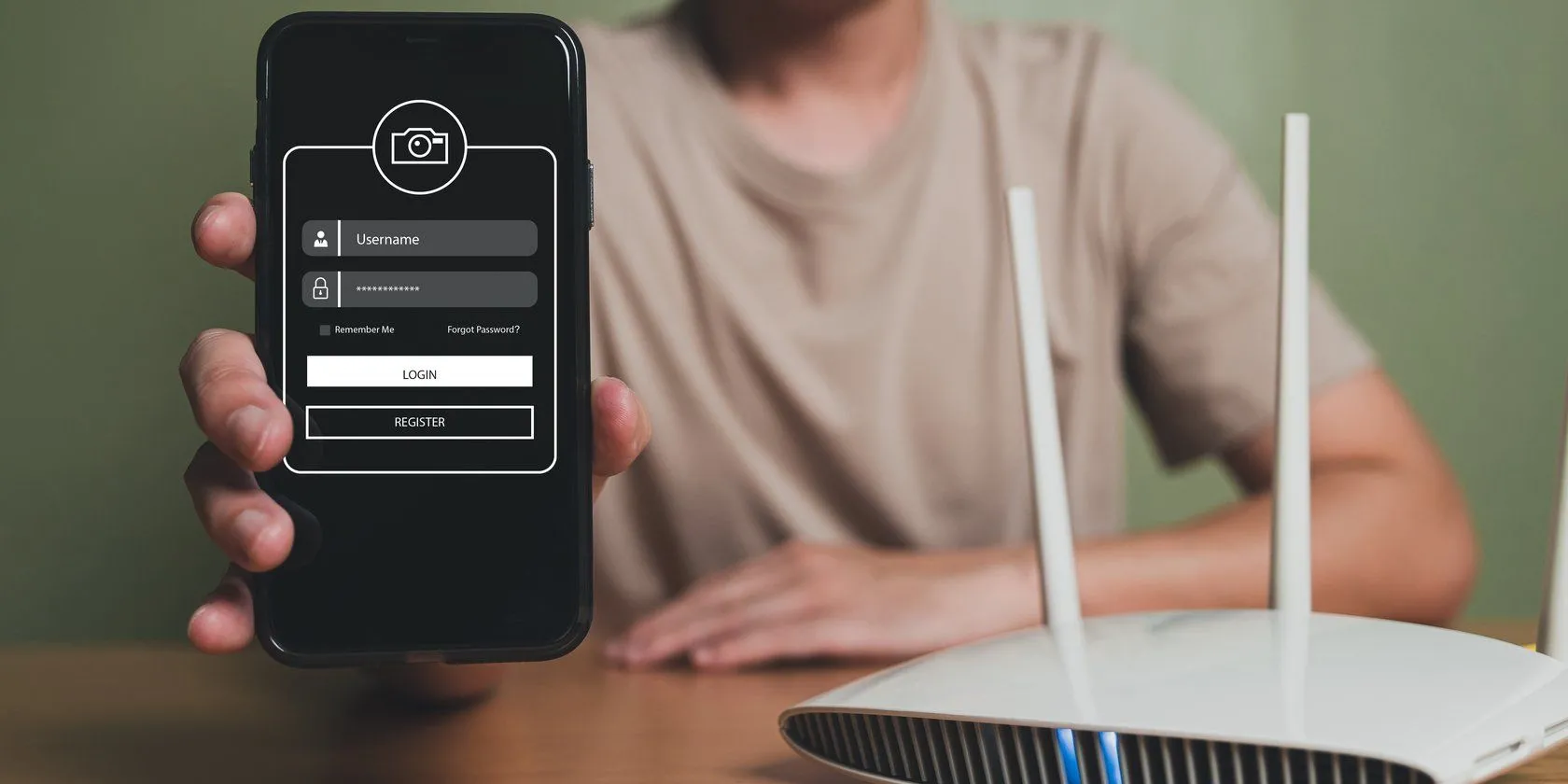 Người dùng đang cấu hình router Wi-Fi để ẩn tên mạng chính, đảm bảo bảo mật cho mạng gia đình và các thiết bị cá nhân.
Người dùng đang cấu hình router Wi-Fi để ẩn tên mạng chính, đảm bảo bảo mật cho mạng gia đình và các thiết bị cá nhân.
Tận Dụng Router Phụ Cho Mạng Wi-Fi Khách: Tối Ưu Hiệu Năng và Bảo Mật
Một lớp bảo vệ bổ sung mà nhiều chuyên gia công nghệ khuyến nghị cho mạng Wi-Fi khách là chạy nó trên một router riêng biệt với mạng chính. Nếu bạn có một chiếc router cũ không còn sử dụng, bạn có thể thiết lập nó hoạt động như một điểm truy cập (Access Point) cho mạng khách chỉ trong vài phút.
Cách tiếp cận này mang lại hai lợi thế lớn. Thứ nhất, nó tách biệt hoàn toàn lưu lượng truy cập của mạng khách khỏi lưu lượng truy cập cá nhân của bạn. Vì các thiết bị cá nhân của bạn được kết nối với một router khác, bất kỳ ai cố gắng thu thập dữ liệu trên mạng khách chỉ có thể nhìn thấy hoạt động từ các thiết bị được kết nối với mạng khách đó. Điều này tạo ra một rào cản an toàn, ngăn chặn khách truy cập vào các tài nguyên nội bộ của bạn.
Thứ hai, việc sử dụng router phụ có thể cải thiện đáng kể phạm vi phủ sóng Wi-Fi, vì router thứ hai có thể hoạt động như một bộ lặp sóng (Wi-Fi repeater) hoặc điểm truy cập mở rộng. Giả sử văn phòng của bạn nằm ở một đầu nhà, và phòng khách lại ở đầu kia. Trong những trường hợp như vậy, tín hiệu từ router Wi-Fi chính (thường đặt trong văn phòng) có thể không đủ mạnh ở đầu kia của ngôi nhà. Bạn có thể thiết lập router thứ hai để hoạt động như một bộ lặp, cho phép khách truy cập internet mà không gặp phải tình trạng mất kết nối hoặc vấn đề về phạm vi phủ sóng.
Bạn cũng có thể kiểm soát băng thông mạng tốt hơn khi sử dụng router thứ hai mà không cần phải can thiệp vào cài đặt Wi-Fi của router chính. Nếu bạn kết nối hai router không dây, router khách riêng biệt nên được kết nối với băng tần 2.4GHz chậm hơn của router chính. Nếu bạn sử dụng cáp Ethernet để kết nối hai router và chia sẻ kết nối internet, bạn có thể thiết lập kiểm soát băng thông trên router thứ hai để phân bổ lượng internet cho mạng khách. Điều này giúp giải phóng băng thông trên các mạng 5GHz hoặc 6GHz nhanh hơn, đảm bảo các thiết bị cá nhân của bạn đạt được tốc độ cao nhất có thể. Bạn cũng không cần lo lắng về nhiễu từ các thiết bị khác hoặc quá nhiều thiết bị kết nối trên một mạng gây chậm tốc độ internet.
 Một chiếc router Wi-Fi cũ kỹ dòng N300 có thể được tái sử dụng làm điểm truy cập phụ hoặc bộ lặp sóng để tạo mạng Wi-Fi khách an toàn.
Một chiếc router Wi-Fi cũ kỹ dòng N300 có thể được tái sử dụng làm điểm truy cập phụ hoặc bộ lặp sóng để tạo mạng Wi-Fi khách an toàn.
Kích Hoạt Tính Năng Cách Ly Điểm Truy Cập (AP Isolation): Tăng Cường Bảo Vệ Thiết Bị
Tính năng Cách ly Điểm Truy Cập (AP Isolation), còn được gọi là Client Isolation hoặc Wireless Isolation, hoạt động bằng cách cô lập tất cả các thiết bị được kết nối với một mạng Wi-Fi cụ thể. Nếu bạn có một điện thoại và một máy tính xách tay cùng kết nối vào mạng Wi-Fi khách, cả hai thiết bị này sẽ chỉ có thể giao tiếp với router và không thể nhìn thấy hoặc truy cập lẫn nhau trên mạng. Điều này được sử dụng để bảo vệ các thiết bị khỏi các cuộc tấn công có nguồn gốc từ một thiết bị khác trên cùng mạng nội bộ.
Về mặt kỹ thuật, AP Isolation ngăn các thiết bị được kết nối với mạng Wi-Fi giao tiếp với nhau qua mạng cục bộ (LAN – Local Area Network). Mỗi thiết bị được kết nối sẽ được gán một mạng ảo riêng, kết nối trực tiếp với router và, từ đó, kết nối với internet.
Hãy lưu ý rằng việc bật AP Isolation có thể làm gián đoạn chức năng trên các thiết bị sử dụng mạng cục bộ của bạn, chẳng hạn như máy chủ NAS (Network Attached Storage) hoặc máy in không dây, vì các thiết bị này phụ thuộc vào khả năng giao tiếp với nhau để hoạt động bình thường.
Điều này làm cho cài đặt này phù hợp hơn cho các mạng Wi-Fi công cộng hoặc mạng khách, vì các thiết bị được kết nối chỉ được phép truy cập internet. Tùy thuộc vào nhà sản xuất và kiểu dáng router của bạn, AP Isolation có thể được gọi là client isolation hoặc wireless isolation. Tính năng này thường được tìm thấy trong cài đặt không dây nâng cao, nhưng tốt nhất bạn nên tham khảo sách hướng dẫn sử dụng router để xác định vị trí của tính năng, nếu router của bạn hỗ trợ nó.
Các Cài Đặt Bảo Mật Router Wi-Fi Tùy Chỉnh: Chìa Khóa An Toàn
Khía cạnh quan trọng nhất của bảo mật mạng nằm ở cách mạng của bạn được cấu hình. Nếu bạn nghĩ rằng chỉ cần đặt một mật khẩu phức tạp là đủ, hãy nghĩ lại. Rất nhiều người dùng đã từng tin rằng Wi-Fi của mình an toàn cho đến khi họ kiểm tra cài đặt và bất ngờ với một số cài đặt mặc định còn đang hoạt động.
 Router Wi-Fi hiện đại với bốn ăng-ten, biểu tượng cho các tùy chỉnh cài đặt bảo mật mạng nâng cao như WPA3, vô hiệu hóa WPS và UPnP.
Router Wi-Fi hiện đại với bốn ăng-ten, biểu tượng cho các tùy chỉnh cài đặt bảo mật mạng nâng cao như WPA3, vô hiệu hóa WPS và UPnP.
Dưới đây là một số cài đặt quan trọng nhất mà bạn cần lưu ý:
- Sử dụng WPA3: WPA2 là một tiêu chuẩn mã hóa đã lỗi thời và tồn tại nhiều lỗ hổng bảo mật. Nếu router của bạn hỗ trợ, khoahoccongnghe.net đặc biệt khuyến nghị sử dụng mã hóa WPA3. Tuy nhiên, cấu hình hữu ích nhất cho hầu hết các mạng là WPA2/WPA3 hỗn hợp. Cấu hình này cho phép các thiết bị cũ hơn chỉ hỗ trợ WPA2 vẫn có thể kết nối với router trong khi vẫn nhận được một số lớp bảo vệ từ giao thức bảo mật WPA3 mới hơn.
- Vô hiệu hóa WPS (Wi-Fi Protected Setup): Việc kết nối thiết bị với router ngay lập tức có vẻ tiện lợi, nhưng WPS (Wi-Fi Protected Setup) có những lỗ hổng bảo mật nghiêm trọng có thể cho phép tin tặc truy cập vào mạng Wi-Fi của bạn. Bạn nên tắt WPS trên router của mình để tăng cường bảo mật.
- Tắt UPnP (Universal Plug and Play): Cài đặt này tự động mở các cổng trên router của bạn cho các thiết bị và chương trình khác nhau. Điều này khiến router của bạn dễ bị tấn công từ internet và là lý do chính đáng để bạn nên vô hiệu hóa UPnP.
- Ngừng các tính năng truy cập từ xa: Một số router cho phép bạn thay đổi cài đặt qua internet. Cài đặt router không phải là thứ mà người dùng bình thường thay đổi hàng ngày, vì vậy bạn nên tắt mọi tính năng truy cập từ xa, vì nó loại bỏ một điểm vào tiềm năng cho tin tặc.
Nếu bạn muốn tránh chia sẻ mật khẩu Wi-Fi hoàn toàn, có những cách khác để chia sẻ mật khẩu Wi-Fi mà không cần nói ra mật khẩu thực tế, ví dụ như sử dụng mã QR. Những phương pháp này dễ dàng và an toàn hơn nhiều so với việc chỉ ghi mật khẩu trên một tờ giấy nhớ dán cạnh router. Ngoài ra, hãy luôn đảm bảo rằng router của bạn đang chạy chương trình cơ sở (firmware) mới nhất do nhà sản xuất cung cấp, vì điều này thường khắc phục mọi lỗ hổng bảo mật mà nó có thể có.
Bên cạnh các cài đặt bảo mật, bạn cũng nên thiết lập lựa chọn kênh phù hợp trên router hoặc mạng khách của mình để tránh nhiễu từ các thiết bị khác hoặc các mạng Wi-Fi chồng chéo. Nếu bạn đang sử dụng băng tần 2.4GHz, khoahoccongnghe.net khuyên bạn nên sử dụng các kênh 1, 6 và 11 để tránh tắc nghẽn. Tuy nhiên, các kênh bạn sử dụng cuối cùng sẽ phụ thuộc vào các vấn đề tắc nghẽn cụ thể mà bạn đang gặp phải, vì vậy tốt nhất là nên phân tích mạng Wi-Fi của bạn để tìm ra kênh nào nên sử dụng.
Tối Ưu Kênh Wi-Fi: Đảm Bảo Kết Nối Ổn Định và Ít Nhiễu
Sau khi đã thiết lập các lớp bảo mật vững chắc, việc tối ưu hóa kênh Wi-Fi cho mạng khách cũng là một bước quan trọng để đảm bảo khách của bạn có trải nghiệm kết nối tốt nhất. Các router Wi-Fi hoạt động trên các kênh tần số nhất định. Nếu nhiều mạng Wi-Fi lân cận sử dụng cùng một kênh, hiện tượng nhiễu sóng sẽ xảy ra, làm giảm tốc độ và độ ổn định của kết nối.
Đối với băng tần 2.4GHz, các kênh không chồng chéo được khuyến nghị là 1, 6 và 11. Bằng cách chọn một trong các kênh này, bạn có thể giảm thiểu xung đột với các mạng Wi-Fi khác trong khu vực của mình. Tuy nhiên, tình trạng nhiễu sóng thực tế có thể khác nhau tùy thuộc vào môi trường xung quanh bạn. Để xác định kênh tối ưu nhất, bạn có thể sử dụng các ứng dụng phân tích Wi-Fi trên điện thoại hoặc máy tính. Các công cụ này sẽ quét các mạng xung quanh và hiển thị mức độ tắc nghẽn của từng kênh, từ đó giúp bạn đưa ra lựa chọn sáng suốt nhất.
Sau khi mọi thứ đã được thiết lập, bạn có thể tự tin để khách kết nối vào mạng khách chuyên dụng tại nhà mình. Mạng này sẽ cung cấp cho họ quyền truy cập internet mà không gây nguy hiểm cho các thiết bị cá nhân của bạn. Mặc dù việc này đòi hỏi một chút thời gian và công sức cài đặt hơn so với việc chỉ sử dụng router theo cấu hình mặc định của nhà cung cấp dịch vụ internet, nhưng những lợi ích về bảo mật và sự yên tâm mà nó mang lại là hoàn toàn xứng đáng, đặc biệt nếu bạn không muốn khách truy cập vào các dữ liệu nhạy cảm của mình.
Bạn đã từng áp dụng các biện pháp bảo mật Wi-Fi khách nào chưa? Hay bạn có mẹo bảo mật nào khác muốn chia sẻ? Hãy để lại bình luận bên dưới để khoahoccongnghe.net và cộng đồng cùng thảo luận nhé!